ずっと座ったまま作業していると、どうしても集中力が落ちてきて、気づけばウトウト。デスクワーク中心の人にはよくある光景ではないでしょうか。
しかし、座りっぱなしの長時間作業は、腰痛や肩こりだけでなく、肥満や2型糖尿病などの原因にもなると言われているので、定期的に休憩を取り身体を動かすことはとても重要です。
 つまこ
つまこでも忙しくて、ちゃんと休憩する余裕もないんだよね・・・
そんなときに便利なのが、ボタンひとつで手軽に立ち作業に切り替えられる昇降式スタンディングデスク。僕も以前から使っているのですが、気分転換や集中力維持に効果的でもはや手放せないツールとなっています。
今回は、そんな昇降式デスクの中でも人気のあるFlexiSpot(フレキシスポット)から、スタイリッシュなコの字型のデザインが特徴的な「FlexiSpot E7 Pro」を紹介したいと思います。
支柱を奥に配置することで、開放感のある見た目以上に機能的に優れた電動昇降デスクになっている一方、取り付けできるアクセサリーが制限されるなど購入前に知っておいて欲しいポイントもまとめていますので、導入を考えている人は是非最後までお読みください。



結論、噂に違わぬ満足度の高い電動昇降デスクです!形状的にも特に高機能デスクチェアを使っている人にはぴったりのモデルだと思います。
FlexiSpot E7 Pro|特徴や他モデルとの違い
FlexiSpot E7シリーズ の特徴
コロナ禍以降、自宅でのデスクワークを少しでも快適にしたいという需要が高まり、今後も市場拡大が見込まれる昇降デスクですが、Amazonなどで2万円前後で販売される安価ものから、オカムラのREGAS(リーガス)や、コクヨのSEQUENCE(シークエンス)のように30万円を超えるような高級品まで存在して、一体どれを選べばいいのか迷ってしまいますよね。
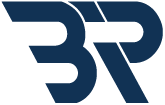
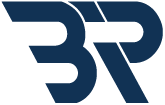
FlexiSpot E7シリーズは一部の高級品に見られるような天板の傾斜機能などはないものの、支柱毎に配備されたモーター(デュアル|クアッド)や100kgを超える耐荷重といったハイクラスデスク並みの機能性を実現しながら、価格は10万円未満というコスパの高さで、多くの人に選ばれている電動昇降デスクです。



使う人の身体のサイズやデザイン、耐荷重に合わせて細かくラインナップされていて、自分に合った昇降式デスクをきちんと選びたいというニーズにもしっかりと答えてくれます。
また社外品の天板やケーブルトレイなどのアクセサリーなどを自由に組み合わせられるカスタマイズ性の高さも魅力。持っているデバイスや使い方に合わせて、自分だけの1台を作るなんて楽しみ方もできるかも。
E7シリーズのスペック比較
今回紹介する「E7 Pro」は支柱を奥側に配置するコの字型を採用することで足元を広く使える設計になっており、リクライニング機能やフットレストを搭載した高機能デスクチェアとも相性の良いモデルになっています。
| モデル | E7 Pro | E7 | E7H | E7Q(Odin) |
|---|---|---|---|---|
| 製品画像 |   |   |   |   |
| 昇降範囲 | 60 – 125cm | 58 – 123cm | 63.5 – 128.5cm | 60.5 – 125.5cm |
| 耐荷重 | 100kg | 125kg | 160KG | 200kg |
| 脚幅調整範囲 | 110 – 190cm | 110 – 190cm | 110 – 190cm | 110 – 190cm |
| フレーム形状 | コの字型 | エの字型 | エの字型 | ロの字型 |
| 脚段階 | 3段階 (ピラミッド型) | 3段階 (ピラミッド型) | 3段階 (ピラミッド型) | 3段階 (ピラミッド型) |
| フレーム重量 | 33.6kg | 32.1kg | 34.9kg | 53.3kg |
| 対応天板サイズ | 幅120 – 200cm 奥行60 – 80cm 厚み≥2cm | 幅120 – 200cm 奥行60 – 80cm 厚み≥2cm | 幅120 – 200cm 奥行60 – 80cm 厚み≥2cm | 幅180 – 240cm 奥行80 – 90cm 厚み≥2cm |
| オプション天板サイズ | 120 × 60cm 140 × 70cm 160 × 70cm | 120 × 60cm 140 × 70cm 160 × 70cm | 120 × 60cm 140 × 70cm 160 × 70cm | 180 × 80cm 200 × 90cm |
| 機能 | USB・メモリ・ロック・障害物検知 | メモリ・ロック・障害物検知 | USB・メモリ・ロック・障害物検知 | メモリ・障害物検知 |
| パネルタイプ | USB付きタッチパネル | タッチパネル | USB付きタッチパネル | タッチパネル |
| フレーム価格 | ¥61,600 | ¥57,200 | ¥63,800 | ¥148,500 |
| Check | Check | Check | Check |
重心が中心から奥側へズレる分、従来のエの字型より強度では劣りますが、それでも100kgは充分すぎる耐荷重で、実際に使っていて強度不足で困ることはないはずです。
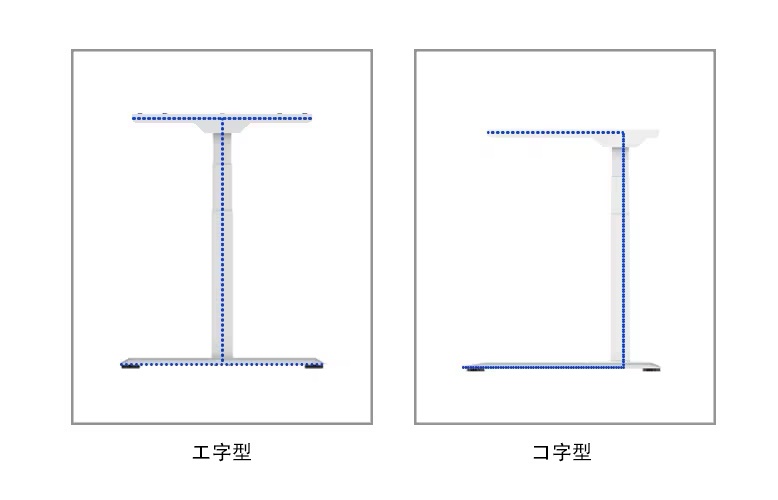
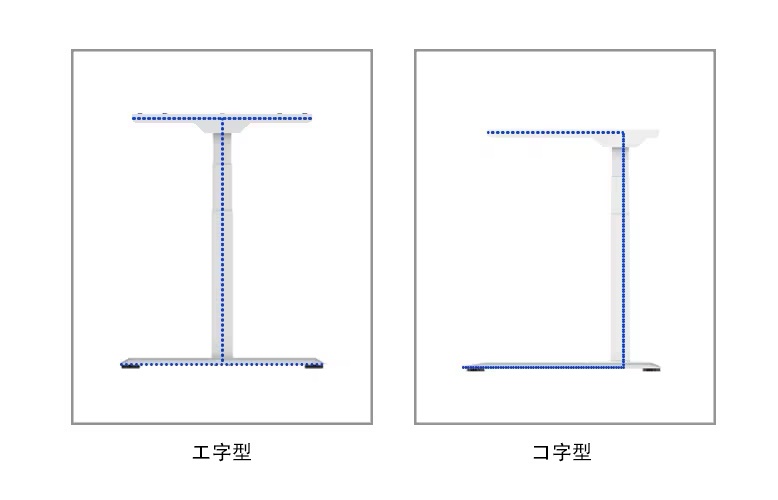
またE7シリーズ全てのモデルに共通していることですが、約60cmから125cmという広い昇降範囲に対応。身長110cmほどの小さな子供が座って使用することも、200mを超えるバレーボール選手のような大柄な人が立って使うことも出来る汎用性高さも大きな特徴のひとつです。
※参考:机の高さと椅子の座面の高さの関連性|Bauhutte
天板を合わせると50kgを超える重さは、一人では動かすのも大変なので別売りのキャスターはほぼ必需品と言えます。
デザインと機能性
まずE7 Proの最大の特徴であるコの字型フレームですが、思っていたより支柱が奥方向に寄っているのでデスク下のスペースがかなり広く、圧迫感が少ないのが印象的。
一見バランスが悪そうに見えますが、50kgというデスク自体の重さもあって予想以上の安定感があります。


下の写真をよく見ると分かるのですが、フレームと天板を繋げるネジの部分にゴム製のダンパーを挟み込む設計になっていて、これも細かい揺れや重さの分散に影響しているのかも知れません。


座った状態でのサイズ感は以下の通り。φ4cmのキャスター込みでデスク高72cm、天板はFlexiSpotの長方形タイプ(W140 x D70 cm)を使用。
デスク上のモニターサイズは27インチですが、もっと小さく見えるほど広さがあります。


デスクの高さを110cmまで上げた状態。僕の身長ではこれくらいが立って作業をするのにぴったりの高さかも。
さすがに体重をかけると多少揺れますが、タイピングや作業には影響のないレベルです。


上限いっぱいの132cmだとこんな感じ。この高さはデスク下の掃除をしたり、ヘッドレスト付きのデスクチェアを下に収納できるなど意外と便利です。
立ったまま書き物をしたり細かい作業をするのにもちょうどいい高さ。


昇降に使うリモコンにはタッチパネル式を採用。1mm単位で任意に上下することもできるし、メモリー機能で予め決めておいた高さにワンタッチで調整することも可能です。(操作感については以下の動画をご覧ください)
凸凹のないフラットな操作パネルで掃除が楽なのも個人的には嬉しいポイント。


リモコンの右側には充電用のUSB-Aポートを搭載。贅沢を言えばUSB-Cだったらもっと嬉しいですが、iPhoneとかちょっとした充電をしたい時には便利かも知れません。


天板はメラミン仕上げになっていて、水にも熱にも強く光学マウスの反応にも問題なし。ホワイトは埃が目立つので定期的な拭き掃除は必須ですね。
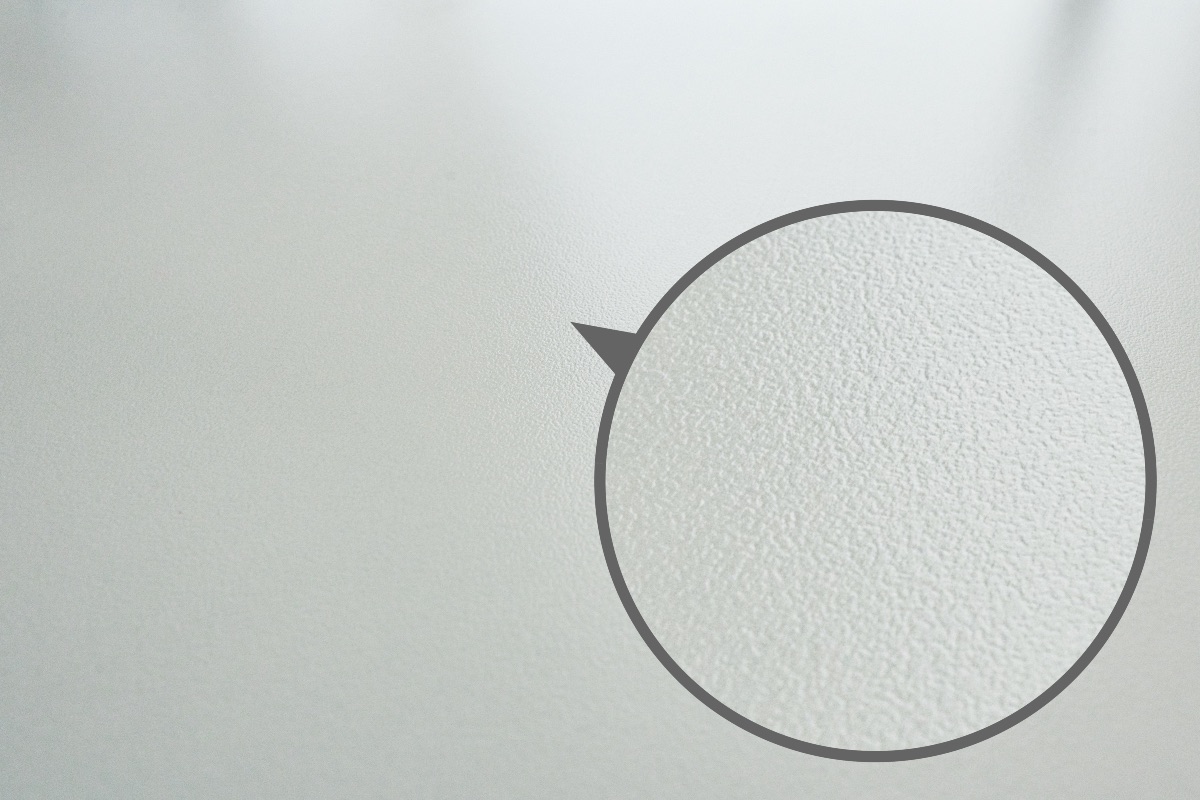
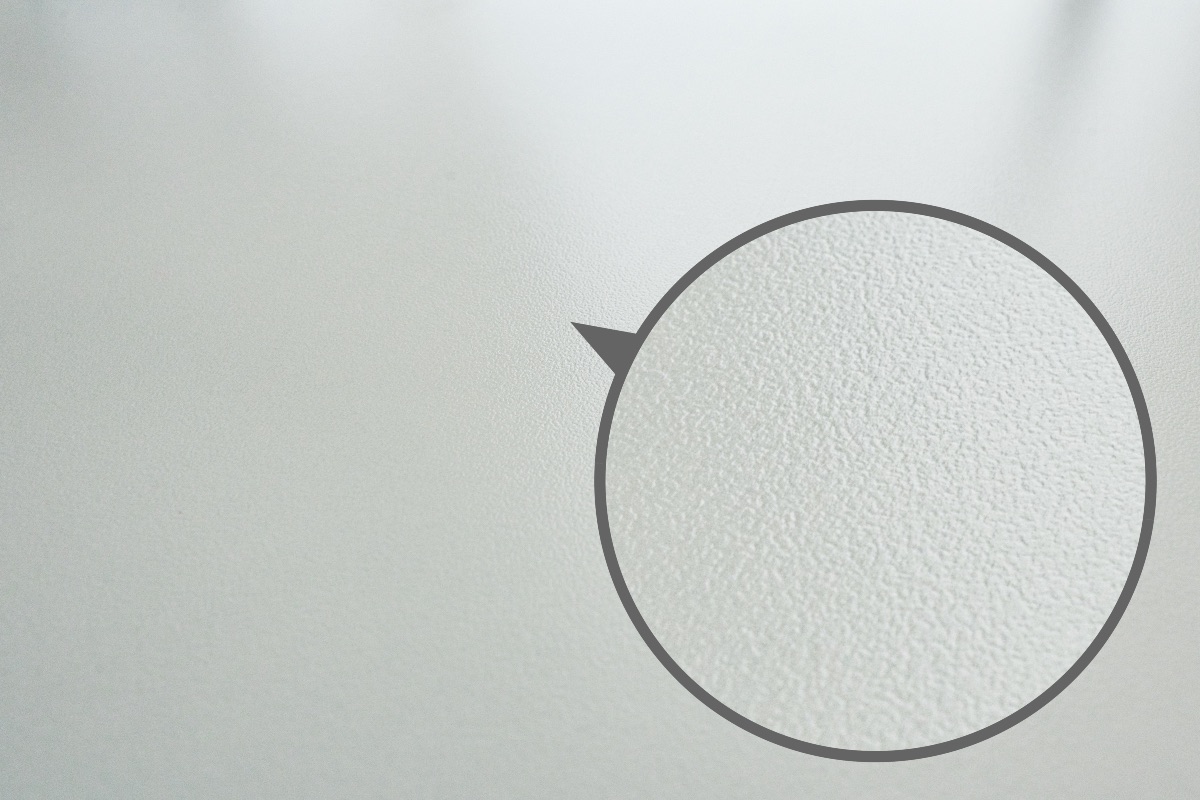
デスクの裏はスライド式の配線カバーが標準装備されていて、ケーブルがごちゃつく心配はありません。
唯一リモコンからコントローラーまでの配線は丸出しで、何かに引っ掛ける可能性もあるので、できればクリップ留めをした方がいいかも。





昇降デスクは無骨なイメージがありますが、支柱が目立たず作りも綺麗なE7 Proは、どこかインテリア家具的な雰囲気があって置く場所を選ばないのもいいですね!
配達時の荷姿とパーツの構成
FlexiSpotの昇降デスクは「らくらく家財宅急便(税込6,600円)」を利用することで、組み立て代行サービスを受けることもできますが、自分で組み立てる場合は大きな段ボール2箱で届きます。
画像の上側の段ボールが天板(約16kg)、下側が本体(約34kg)と両方かなりのサイズと重量で、玄関から運び込むのにも力がいります。


天板は四隅も含めしっかり養生されているので安心です。この段ボールは組み立ての際に使うので捨てずに置いておきましょう。


小さい段ボールにはぎっしりと金属製の部品が詰まっています。通りで重たいワケですね。


部品をすべて取り出して並べてみました。部品数は多くないですが、とにかく1つ1つが重いので出来れば二人以上で作業した方が良さそうです。


それではこのまま効率的な組み立て手順を解説していきます。



一緒に取り付けられるおすすめのアクセサリーも紹介するので、ぜひ参考にしてください。
FlexiSpot E7 Proを組み立てよう|おすすめのアクセサリーも紹介


ここではE7 Proの組み立て手順について紹介します。
作業前の準備
E7 Proの組み立てについては以下の公式YouTubeで分かりやすく解説されていますが、ステップ2と3は天板を取り付けてからの方が明らかに楽だと思うので、今回はその順番で組み立てます。
尚、僕はクランプ式のモニターアームやスタンドライトを設置する予定なので、別途奥側のスペースが少ないE7 Proでも使えるケーブルトレーと、高さが出ず四輪すべてのロックが可能なキャスターを準備しました。
完成したデスクはとにかく重くて何度もひっくり返すのは大変なので、アクセサリー類を取り付けたい場合はデスクと一緒に組み立てることをお勧めします。



組み立て作業ではネジ留めや穴あけの作業が多く発生するので、電動ドライバーと穴あけ用のドリルビットを準備しておきましょう。手で組むのは相当しんどいです!
組み立て手順


作業する際は必ず床の養生をしましょう。今回は天板の入っていた箱を開いてこの上で組み立てていきます。


天板を支えるフレームを組み立てます。ビームと言われるコントローラーボックスのついた横方向を支えるフレームと、縦方向を支える左右のサポートプレートを付属のネジで留めていきます。
サポートプレートの方が高さがあるので、ビームの下に梱包材を敷くなどして浮かせた状態で作業すると効率的です。


中央フレームの完成図はこんな感じ。(注:実際は黒いコントローラーボックスが左側に来るのが正解です)
公式の組み立て手順では先に支柱も含めたフレームを完成させてから天板に取り付けるのですが、重さが増した状態で位置調整するのは大変なので、この段階で天板と繋げていきます。


STEP 2で作成したフレームを天板に取り付けていきましょう。まずは画面左側のサポートプレートを天板に取り付けます。


取り付け箇所には黒いゴム管が付いているので外さずそのままネジ留めします。


左側のサポートプレートを留めたら、ビームの中心あたりにある画像の丸印のネジ4つを緩め、天板のサイズに合わせて長さを調整します。(調整後、先ほどのネジは締め直しを忘れないこと)


ネジ穴の位置に合わせて反対側のプレートをネジ留めしていきます。上の画像のように初めから穴が開いていない場所はドリルを使って自分で穴あけします。


穴を開ける際は天板を貫通しないよう充分に気をつけましょう。(必要な深さに合わせてビニールテープなどでドリルにマーキングしておくと良い)


ビームの取り付け位置(画像の丸印の箇所)も自分で穴を開けてネジで留めていきます。


参考までに天板のネジ留め位置をまとめてみました。(赤い矢印は最初から穴が空いている箇所、青い矢印は自分で穴開けが必要な箇所です)



ここまで来れば8割方完成したようなものです。あとはほぼ力仕事でパーツを組んでいくだけ!


ビームの両端の隙間に支柱を差し込んでからネジで留めます。(この支柱が死ぬほど重いので倒さないように気をつけましょう)




左右の支柱がグラつかないように4点ともしっかりとネジ留めします。


支柱に脚を取り付けます。E7 Proは中心からズレた不安定な位置で留める必要があるので、脚を支える人とネジ留めする人の2名で作業したいところです。


これでデスクの基本構造は完成です。次に昇降できるようにコントローラー部分を組み立てていきます。


リモコンもネジで留めていきます。天板の左右どちらにも取り付けできるようになっているので好きな方に取り付けましょう。


すべてのケーブルをビームのコントローラーに接続していきます。それぞれコネクターの形状が異なるので、付け間違える心配はありません。
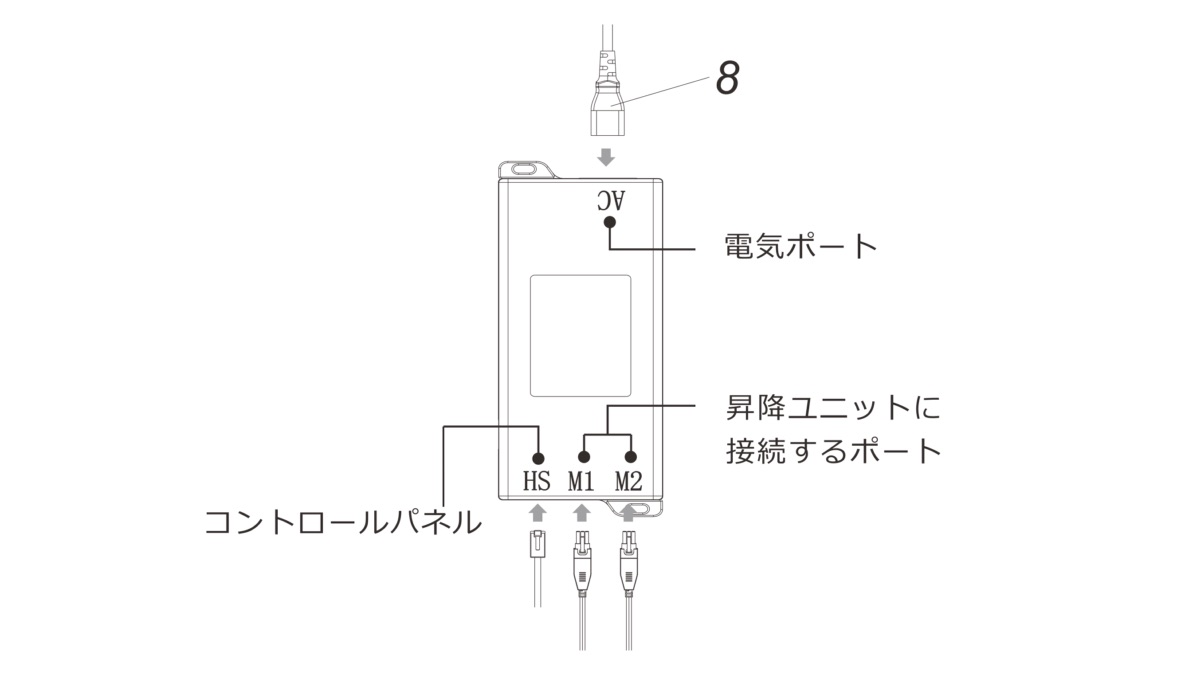
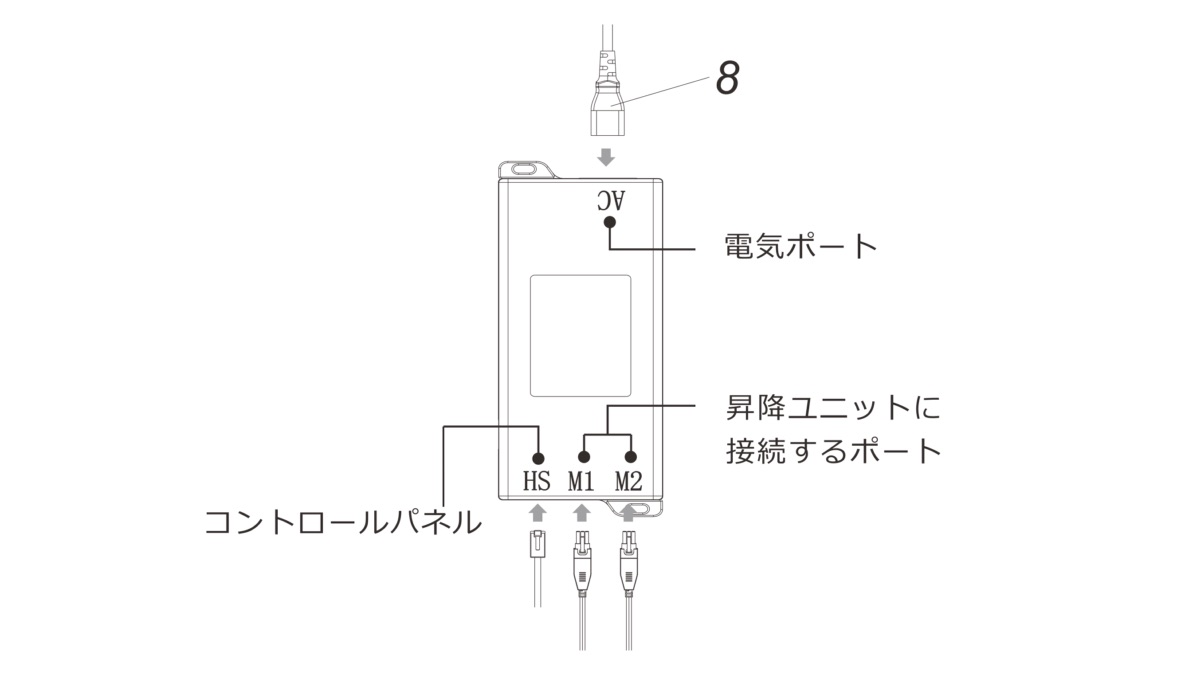


一時的に配線がゴチャつきますが、後ほどカバーで見えなくなるので心配は無用です。
別売のアクセサリーを装着する場合は、この段階で取り付けましょう。(完成後の追加作業は結構大変です)
今回は奥のスペースが狭いE7 Proでも取り付けられるケーブルトレーと、コンパクトで四輪すべてのロックが可能な社外品のキャスターを付けていきます。
- TRUSCO ねじ込み双輪キャスター(ストッパー付き|4個):1,904円
- サンワダイレクト ケーブルトレー 幅60cm:2,980円
キャスターの取り付け


FlexiSpot純正のキャスターとも迷ったのですが、4輪すべてがロック可能で高さを抑えられるトラスコ中山のキャスターを選択。
コンパクトですが1個当たり40kgの耐荷重(4輪合計で160kg)があるので、強度的にも問題ないはずです。


元々付いていたプレートを外してキャスターを取り付けるだけなので非常に簡単です。
ケーブルトレーの取り付け


E7 Proは天板奥側のスペースが約12cmと狭く、FlexiSpot純正のメッシュトレーを取り付けることはできません。
そこで今回はもう少しコンパクトなサンワダイレクトのケーブルトレーを付けていきます。(それでも奥に1cmほどはみ出すので、壁ぴったりに設置したい場合は厳しいです)


トレーを設置する位置を決めたら留め具用の穴を4点あけます。(穴あけ用の実寸用紙に沿って穿孔)


本来は逆向きにつけて椅子側から出し入れしたいところですが、ビームに干渉するため外側に少しはみ出す形で設置しました。(物を入れる場合は外からアクセス)
トレー自体はまだ取り付けず、デスクを起こしてから最後に設置します。


ケーブルカバーを画像のようにビームの上に被せます。


画像の丸印の位置(反対側も同様)にネジを取り付け、両側のネジで挟み込むような形で設置します。
左右にスライドできる構造なのでトレーがグラグラしない程度に締めればOKです。


以上ですべての組み立て作業は完了です。


最後に完成したデスクをひっくり返すのですが、ここが一番の鬼門。僕も最初は一人で起こそうと思いましたが、あまりに重くキャスターも滑って危険なので、妻と二人で起こしました。


最後に社外品のケーブルトレーを取り付けて完成です。(モニターアームを取り付けるので、トレーは中心から少し離した位置に設置しています)



写真を撮りながら小学生の娘と二人で作業して、およそ1時間程度で完成しました。難しくはないですが、重いので作業自体は大変かも。
FlexiSpot E7 Pro|おすすめのポイント


FlexiSpot E7 Proを実際に数日間使ってみて特に良かったと思うポイントをまとめると以下の通りです。
- PCデスクにコの字型は合理的
- 力強くスムーズな昇降が気持ちいい
- DIY好きには堪らないカスタマイズ性
- 配線を見せない工夫が嬉しい
PCデスクにコの字型は合理的
E7 Proの特徴的なコの字型フレームは一見不安定そうに見えますが、実際にはPCデスクとして非常に合理的なデザインです。
通常、モニターなどのPC周辺機器を設置する場合、デスクの一番奥に配置することが一般的ですが、これにより重さが奥に集中し、エの字型フレームだと常に重いリュックサックを背負うようなバランスの悪い状態が生まれます。
一方、E7 Proは支柱が奥に配置されているため、重さをほぼ支柱の真上で支えることができ、その結果、安定感がありデスクの歪みを防ぐのに効果的です。(横に走るフレームが近いため、天板の歪みに対する対策としても優れています)


もちろん、体重を前にかけるような使い方だと不利な面もありますが、複数のモニターアームを設置するようなPCデスクには適した形状と言えるはずです。
力強くスムーズな昇降が気持ちいい
以前使っていた昇降デスクは1つのモーターで左右の支柱を制御していたので、音が大きかったり、負荷がかかった時の動きの不安定さが気になっていました。
E7 Proは支柱それぞれに独立したデュアルモーターを使用しているため、安定感が高く動きもスムーズです。



上の動画では、約17秒で最低60cmから最高125cmまでを上げ下げする様子を撮影していますが、動きに淀みがなく見ていて本当に気持ちがいいのがわかると思います。
万一、何かの障害物と接触した場合は自動的に停止する障害物検知機能も備えているので安全性もバッチリです。
DIY好きには堪らないカスタマイズ性
今回、僕はFlexiSpot純正の長方形天板を選びましたが、E7 Proでは厚さ2cm以上の天板であれば最大で200 x 80cmまでの板と自由に組み合わせることができます。
もちろん、FlexiSpotの公式サイトで購入できる天板も種類が豊富で魅力的ですが、もっとこだわりたい人は、ホームセンターや「KANADEMONO」などのネットショップで一枚板や集成材を購入してDIYにチャレンジしてみるのも良いかも。


ケーブルトレーやキャスター、引き出しなどのアクセサリーも豊富で、用途に合わせて自由にカスタムできるのもFlexiSpotの大きな魅力です。





FlexiSpot E7 Pro におすすめのアクセサリーについては別の記事で紹介したいと思います。
配線を見せない工夫が嬉しい
昇降デスクの構造的な弱点として、デスク下がケーブルでごちゃごちゃになりがちな点がありますが、FlexiSpotのデスクにはそんなケーブルを綺麗に収納できるケーブルトレーが付属しています。


このケーブルトレーのおかげで、目に見えるデスクの配線は電源ケーブルと、リモコンとコントローラーを繋ぐケーブルの2本のみに絞られ、デスク下もかなりすっきりして見えます。
トレーの位置は左右のモーターに干渉しない範囲で自由に動かせるので、サイズや配置を工夫すればPCの電源や配線もある程度は収納可能です。



デスク下のケーブルがごちゃごちゃで困っている人も、このデスクを導入することで解決できるかも知れないね!
\ 安定感と配線整理を強化したE7Hはこちら /


FlexiSpot E7 Pro|ちょっと残念なポイント


電動昇降デスクとして最高とも思えるFlexiSpot E7 Proですが、ちょっと残念に感じたポイントが3つほどあったので紹介します。
- 使えるケーブルトレーが限定される
- 組み立て作業が結構大変
- 障害物センサーの感度は今ひとつ
使えるケーブルトレーが限定される
基本的にはメリットの大きいコの字型フレームですが、天板裏のスペースが極端に狭くなることで使えるケーブルトレーが限られる点には注意が必要です。


縦70cmの天板の場合、フレーム奥のスペースは約12cm。FlexiSpotのケーブルトレー「CMP027」も「CMP502」も取り付け不可となっているので、自ずと社外品を使うしかありません。
僕も色々と探しましたが、今回購入した「サンワダイレクトのケーブルトレー」か、約1万円と少し高額な「PREDUCTSのメッシュケーブルホルダー」くらいしか、設置できそうな商品は見つかりませんでした。



クランプ式ならもっと選べるのですが、デスク上に金具が見えるのは残念で悩ましいところです。
組み立て作業が結構大変
組み立て手順でも紹介した通り、部品が重くて運ぶのも組み立てるのも結構大変です。
やむを得ずひとりで組み立てる場合は、電動工具の準備はほぼ必須。完成品を所定の場所に運ぶためのキャスターや「カグスベール」のような家具スライダーの準備しておきたいところです。


組み立て終わった後のデスクを起こす作業や、大量の梱包材の廃棄作業もかなりしんどいので、応援が期待できない場合は素直に「らくらく家財宅急便(税込6,600円)」を利用した方がいいかも知れません。
障害物センサーの感度は今ひとつ
障害物センサーは万が一の事故防止に役立つ重要な機能の一つですが、この感度が今ひとつ。
センサー感度は3段階で調節できるのですが、一番感度が高いR-3※でも結構な負荷がかかってからやっと止まるイメージで、デスク下に物が多い人は注意が必要です。
※R-0:オフ、R-1:レベル低、R-2:レベル中、R-3:レベル⾼。
繊細すぎるのも誤動作の原因になりそうですが、万一指を挟まれたりするとシャレにならない重さなので、少し調整幅があると安心です。
まとめ


この記事では、長時間のデスクワークによる集中力低下や、身体への負担軽減に効果的な電動昇降デスク「FlexiSpot E7 Pro」についてまとめてみました。
ガジェット系ブロガーやYouTuberにも大人気のFlexiSpotですが、実際に導入してみても本当に使いやすく、満足度の高いワークデスクでした。
特にFlexiSpot E7 Proはデスク下が広く、オットマンやアームレストを搭載した高機能チェアとの相性もバッチリ。



電動昇降デスク選びで迷っているなら、これを選んでおけば間違いないと言い切れるくらい完成度の高いデスクになっています!
DIYが得意な人なら拡張性はほぼ無限大なので、気になった人は是非検討してみてください。









コメント